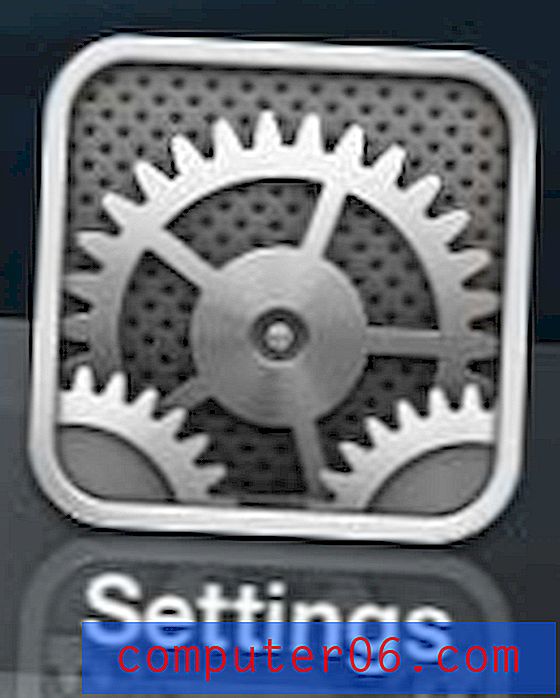Google Dokümanlar'da Bir Doküman için Kelime Sayısı Nasıl Alınır
Son güncelleme: 29 Ocak 2019
Belgelerdeki bazı durumlar, minimum kelime sayısına ulaşmanızı gerektirir. Ancak bu kelime sayıları yükselmeye başladığında, bir belgedeki tüm kelimeleri manuel olarak saymak hem gereksiz yere hem zaman alıcı hem de hataya yatkın olabilir. Neyse ki birçok kelime işlemci uygulaması, Google Dokümanlar da dahil olmak üzere size bir kelime sayımı sağlayacak araçlara sahiptir.
Aşağıdaki kılavuzumuz, bu bilgileri bulmak için Google Dokümanlar'da kelime sayımı aracının nerede bulunacağını gösterecektir. Ayrıca, göreviniz için bu bilgiler gerekiyorsa, bir sayfa sayısı ve bir karakter sayısı da elde edebilirsiniz.
Google Dokümanlar Kelime Sayısı - Hızlı Özet
- Araçlar sekmesini tıklayın.
- Kelime Sayısı seçeneğini belirleyin.
- Kelimelerin sağındaki kelime sayısını bulun.
Bir resim öğreticisi ve kelime sayısını daha hızlı görüntülemek için klavye kısayolu gibi ek bilgiler için aşağıya devam edin.
Bir Google Doküman Belgesindeki Kelime Sayısını Sayma
Bu kılavuzdaki adımlar, belgenizdeki kelime sayısını hızlı bir şekilde saymanıza yardımcı olacaktır.
1. Adım: https://drive.google.com/drive/my-drive adresine gidip kelime sayımı istediğiniz dokümanı çift tıklayarak Google Drive'ınızı açın.
2. Adım: Pencerenin üst kısmındaki Araçlar sekmesini tıklayın.

Adım 3: Kelime Sayısı seçeneğini tıklayın.
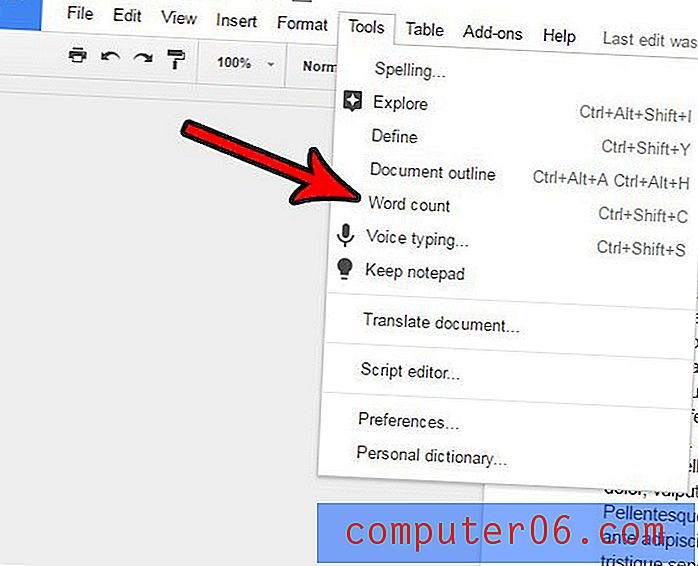
Artık belgenizle ilgili sayımla ilgili birkaç bilgi sağlayan bir pencere görmelisiniz. Bu pencere sayfa sayısını, kelime sayısını, karakter sayısını ve boşluksuz karakter sayısını gösterir.
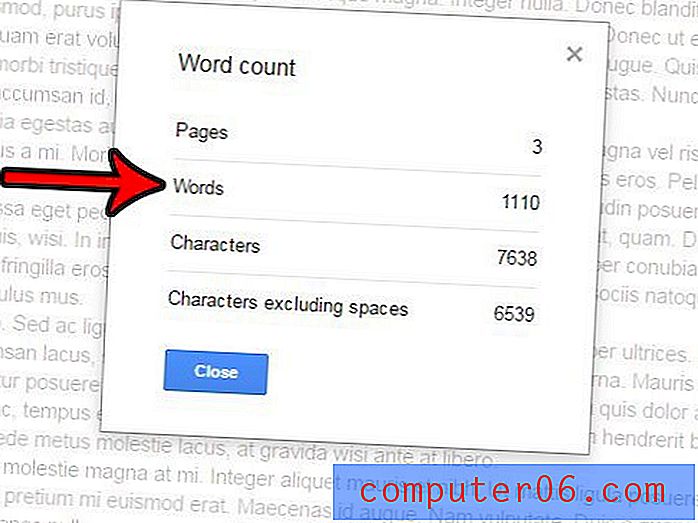
Klavyenizdeki Ctrl + Üst Karakter + C tuşlarına basarak Google Dokümanlar'ın size bir kelime sayımı sağlayabileceğini unutmayın.
Ne yazık ki, bu yazı yazıldığı sırada, Google Dokümanlar'da dokümanınızı düzenlerken canlı kelime sayımı alma seçeneği yoktur. Belgenizdeki kelime sayısını görmek istediğinizde yukarıdaki yöntemi kullanmanız gerekir. Bununla birlikte, Microsoft Word'ünüz varsa, bu makalede, canlı sözcük sayısını nerede bulacağınız gösterilecektir.
Okulunuz veya çalıştığınız yer belgelerinizde sayfa numarası olmasını istiyor mu? Belgeniz bozuksa yerinizi bulmayı kolaylaştırmak için Google Dokümanlar'a sayfa numaralarını nasıl ekleyeceğinizi öğrenin.